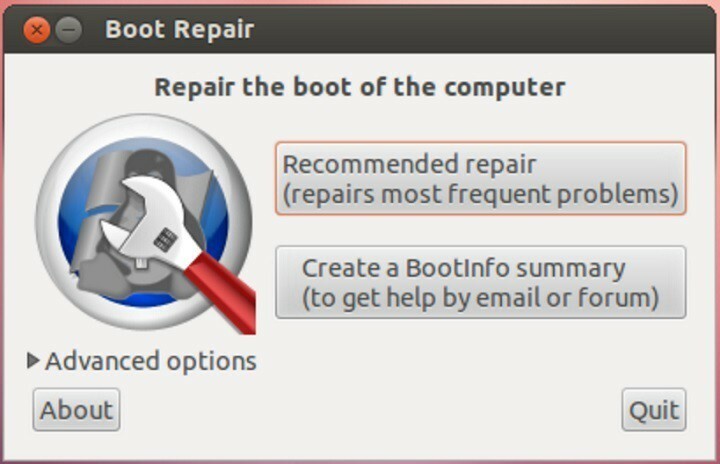
Denne software holder dine drivere kørende og holder dig dermed beskyttet mod almindelige computerfejl og hardwarefejl. Tjek alle dine chauffører nu i 3 nemme trin:
- Download DriverFix (verificeret downloadfil).
- Klik på Start scanning for at finde alle problematiske drivere.
- Klik på Opdater drivere for at få nye versioner og undgå systemfejl.
- DriverFix er blevet downloadet af 0 læsere denne måned.
Hvis du kører en dual-boot-system, skal du tænke to gange, før du installerer Windows 10 Jubilæumsopdatering. Brugere rapporterer, at Windows ikke starter, efter Windows 10 version 1607 er installeret, da deres computere simpelthen viser en fejlmeddelelse, der informerer dem om, at filsystemet er ukendt.
I henhold til brugerrapporter, efter download er afsluttet, Windows starter ikke i den første genstartfase. I stedet vises en meddelelse, der informerer brugerne om, at systemet skal gå i GRUB-redningstilstand:
fejl: ukendt filsystem.
Skifter til redningstilstand ...
grub redning>
I slutningen af processen, redningsværktøjet GRUB viser partitionerne, men viser dem alle som "ukendt filsystem". Mange brugere vil skynde sig at sige, at det er normalt at have denne fejlmeddelelse siden Linux og GRUB Boot Loader understøttes ikke i dual boot-konfigurationer med Windows. I virkeligheden har mange brugere kørt Grub med Linux og Windows i årevis.
Jubilæumsopdatering ødelægger boot loader i dual-boot config
Min bærbare computer opgraderet til jubilæumsopdateringen i går aftes. Downloadet tog 7 timer! […] Efter download var afsluttet, og det kom til sin første genstart, startede Windows ikke længere. [...]
Mit system blev oprettet med et enkelt drev, en 160 GB SSD, med Windows 10 Home Edition installeret i en partition og Ubuntu 16.04 LTS i en separat partition. Når Ubuntu er installeret, installerer det GRUB-bootloaderen, som hidtil ikke har haft problemer med at håndtere Windows og Ubuntu installeret på det samme drev; det giver mig en startmenu, der giver mig mulighed for at vælge hvilket operativsystem der skal startes (Ubuntu valgt som standard). Men efter jubilæumsopdateringen var alt, hvad jeg fik, ovenstående 'ukendte filsystemmeddelelse'.
Heldigvis går alt håb ikke tabt, da boot-reparation Ubuntu-værktøjet kan løse dette problem. Du kan downloade dette gratis værktøj fra Ubuntus hjemmeside.
Sådan repareres boot loader-fejl i Linux og Windows dual-boot-konfiguration
- Installere det Boot-Repair værktøj i Ubuntu fra en Ubuntu live-session eller fra din installerede Ubuntu-session
- Opret forbindelse til Internettet
- Åbn en ny Terminal> skriv følgende kommandoer, og tryk på Enter efter hver linje:
sudo add-apt-repository ppa: yannubuntu / boot-reparation
sudo apt-get opdatering
sudo apt-get install -y boot-repair && boot-repair
4. Start Boot-Repair fra enten Dash eller ved at skrive boot-reparation i en terminal.
5. Klik på Anbefalet reparation knap. Når reparationsprocessen er afsluttet, skal du notere URL'en (paste.ubuntu.com/XXXXX) på et stykke papir.
6. Genstart > kontroller, om dit dual-boot OS er gendannet.
RELATEREDE HISTORIER, DU SKAL KONTROLLERE:
- Fix: 0xC1900101 - 0x20017 Fejl ved opdatering af jubilæum
- Fix: Apps går ned efter installation af Windows 10 Anniversary Update
- Fix: Windows 10 vågner ikke op fra søvn efter jubilæumsopdateringen


